叶片泵设计(DOC)
叶片泵设计与实例
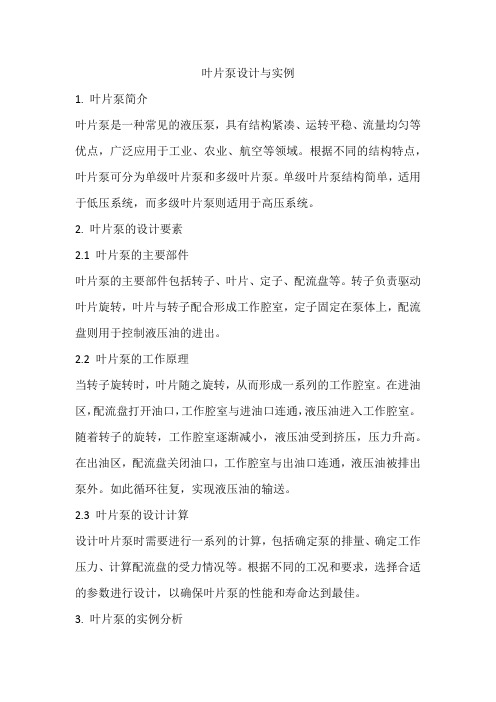
叶片泵设计与实例1. 叶片泵简介叶片泵是一种常见的液压泵,具有结构紧凑、运转平稳、流量均匀等优点,广泛应用于工业、农业、航空等领域。
根据不同的结构特点,叶片泵可分为单级叶片泵和多级叶片泵。
单级叶片泵结构简单,适用于低压系统,而多级叶片泵则适用于高压系统。
2. 叶片泵的设计要素2.1 叶片泵的主要部件叶片泵的主要部件包括转子、叶片、定子、配流盘等。
转子负责驱动叶片旋转,叶片与转子配合形成工作腔室,定子固定在泵体上,配流盘则用于控制液压油的进出。
2.2 叶片泵的工作原理当转子旋转时,叶片随之旋转,从而形成一系列的工作腔室。
在进油区,配流盘打开油口,工作腔室与进油口连通,液压油进入工作腔室。
随着转子的旋转,工作腔室逐渐减小,液压油受到挤压,压力升高。
在出油区,配流盘关闭油口,工作腔室与出油口连通,液压油被排出泵外。
如此循环往复,实现液压油的输送。
2.3 叶片泵的设计计算设计叶片泵时需要进行一系列的计算,包括确定泵的排量、确定工作压力、计算配流盘的受力情况等。
根据不同的工况和要求,选择合适的参数进行设计,以确保叶片泵的性能和寿命达到最佳。
3. 叶片泵的实例分析3.1 不同工况下的叶片泵设计针对不同的工况和要求,需要对叶片泵进行不同的设计。
例如,对于高压系统,需要选择多级叶片泵,并优化转子、叶片、定子的结构参数,以提高耐压性能;对于低压系统,则需要注重流量均匀性和低噪音性能。
3.2 不同材料对叶片泵性能的影响叶片泵的不同部件通常采用不同的材料制造,例如转子可用不锈钢或合金钢制成,而定子则常用工程塑料或铸铁制成。
不同材料对叶片泵的性能产生影响,如耐磨性、耐腐蚀性等。
因此,选择合适的材料组合可以优化叶片泵的性能和寿命。
3.3 叶片泵的优化设计案例为了提高叶片泵的性能和寿命,可以对叶片泵进行优化设计。
例如,改变叶片的形状和材料可以提高耐磨性和效率;优化配流盘的结构可以降低噪音和振动;采用先进的制造工艺可以提高加工精度和可靠性。
(整理)叶片泵设计
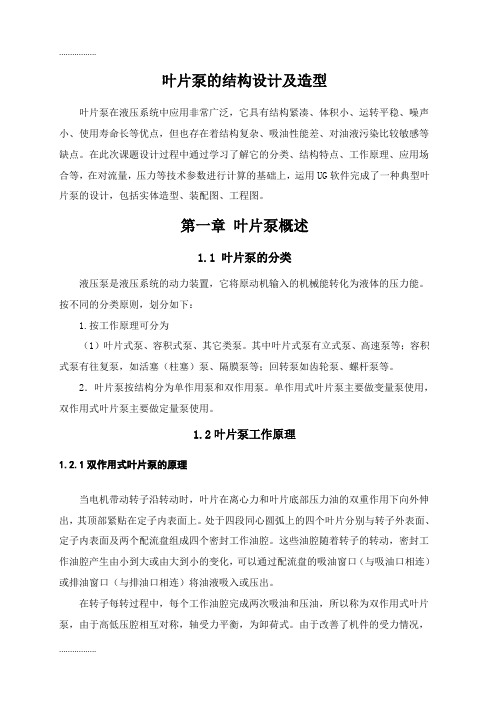
叶片泵的结构设计及造型叶片泵在液压系统中应用非常广泛,它具有结构紧凑、体积小、运转平稳、噪声小、使用寿命长等优点,但也存在着结构复杂、吸油性能差、对油液污染比较敏感等缺点。
在此次课题设计过程中通过学习了解它的分类、结构特点、工作原理、应用场合等,在对流量,压力等技术参数进行计算的基础上,运用UG软件完成了一种典型叶片泵的设计,包括实体造型、装配图、工程图。
第一章叶片泵概述1.1 叶片泵的分类液压泵是液压系统的动力装置,它将原动机输入的机械能转化为液体的压力能。
按不同的分类原则,划分如下:1.按工作原理可分为(1)叶片式泵、容积式泵、其它类泵。
其中叶片式泵有立式泵、高速泵等;容积式泵有往复泵,如活塞(柱塞)泵、隔膜泵等;回转泵如齿轮泵、螺杆泵等。
2.叶片泵按结构分为单作用泵和双作用泵。
单作用式叶片泵主要做变量泵使用,双作用式叶片泵主要做定量泵使用。
1.2叶片泵工作原理1.2.1双作用式叶片泵的原理当电机带动转子沿转动时,叶片在离心力和叶片底部压力油的双重作用下向外伸出,其顶部紧贴在定子内表面上。
处于四段同心圆弧上的四个叶片分别与转子外表面、定子内表面及两个配流盘组成四个密封工作油腔。
这些油腔随着转子的转动,密封工作油腔产生由小到大或由大到小的变化,可以通过配流盘的吸油窗口(与吸油口相连)或排油窗口(与排油口相连)将油液吸入或压出。
在转子每转过程中,每个工作油腔完成两次吸油和压油,所以称为双作用式叶片泵,由于高低压腔相互对称,轴受力平衡,为卸荷式。
由于改善了机件的受力情况,所以双作用叶片泵可承受的工作压力比普通齿轮泵高,一般国产双作用叶片泵的公称压力为51063 pa 。
图1.1 双作用叶片泵工作原理1— 定子;2—压油口;3—转子;4—叶片;5—吸油口1.2.2单作用叶片泵的原理单作用叶片泵的工作原理如图所示,单作用叶片泵由转子1、定子2、叶片3和端盖等组成。
定子具有圆柱形内表面,定子和转子间有偏心距。
YB1-25叶片泵叶片泵右泵体加工工艺和夹具设计

毕业设计课题:YB1-25叶片泵叶片泵右泵体加工工艺和夹具设计专题:专业:机械制造及自动化学生姓名:班级:学号:指导教师:完成时间:摘要本设计是基于叶片泵右泵体零件的加工工艺规程及一些工序的专用夹具设计。
叶片泵右泵体零件的主要加工表面是端面及孔系。
一般来说,保证平面的加工精度要比保证孔系的加工精度容易。
因此,本设计遵循先面后孔的原则。
并将孔与平面的加工明确划分成粗加工和精加工阶段以保证孔系加工精度。
夹具选用专用夹具,夹紧方式多选用手动夹紧,夹紧可靠,机构可以不必自锁。
因此生产效率较高。
适用于大批量、流水线上加工。
能够满足设计要求。
关键词:叶片泵右泵体类零件;工艺;夹具;ABSTRACTThe design of special fixture processing procedure right vane pump pump body parts and process design based on. The main processing surface of vane pump pump body parts of the right end face and a series of hole. In general, to ensure the processing accuracy of plane than to guarantee the machining accuracy of the series of hole. Therefore, the design follows the principle of the surface after the first hole. And the hole and the plane processing clearly divided into rough machining stage and finish machining stage in order to guarantee the working accuracy of the series of hole. Choose special fixture fixture clamping way choose manual clamping, clamping reliable, agencies can not self-locking. Therefore the production efficiency is higher. Suitable for large batch processing, assembly line. To meet the design requirements.Keywords: vane pump right pump body parts; technology; fixture;目录摘要 (II)ABSTRACT (III)第1章绪论 (1)1.1 机械加工工艺概述 (1)1.2机械加工工艺流程 (1)1.3夹具概述 (2)1.4机床夹具的功能 (2)1.5机床夹具的发展趋势 (3)1.5.1机床夹具的现状 (3)1.5.2现代机床夹具的发展方向 (4)第2章加工工艺规程设计 (6)2.1 零件的分析 (6)2.1.1 零件的作用 (6)2.1.2 零件的工艺分析 (6)2.2 叶片泵右泵体加工的主要问题和工艺过程设计所应采取的相应措施 (7)2.2.1 孔和平面的加工顺序 (7)2.2.2加工方案选择 (7)2.3 叶片泵右泵体加工定位基准的选择 (8)2.3.1 粗基准的选择 (8)2.3.2 精基准的选择 (8)2.4 叶片泵右泵体加工主要工序安排 (8)2.5 机械加工余量、工序尺寸及毛坯尺寸的确定 (11)2.6选择加工设备及刀、量具 (11)2.7确定切削用量及基本工时(机动时间) (12)第3章铣右端面夹具设计 (22)3.1 研究原始质料 (22)3.2 定位、夹紧方案的选择 (23)3.3 切削力及夹紧力的计算 (23)3.4 误差分析与计算 (24)3. 5 定向键与对刀装置设计 (25)3.6 确定夹具体结构和总体结构 (27)3.7夹具设计及操作的简要说明 (28)第4章车削内孔夹具设计 (29)4.1 车床夹具设计要求说明 (29)4.2车床夹具的设计要点 (29)4.3 定位机构 (31)4.4夹紧机构 (31)4.5零件的车床夹具的加工误差分析 (32)4.6 确定夹具体结构尺寸和总体结构 (33)4.7 零件的车床专用夹具简单使用说明 (34)结论 (35)参考文献 (36)致谢 (38)第1章绪论1.1 机械加工工艺概述机械加工工艺是指用机械加工的方法改变毛坯的形状、尺寸、相对位置和性质使其成为合格零件的全过程,加工工艺是工人进行加工的一个依据。
课程设计叶片泵
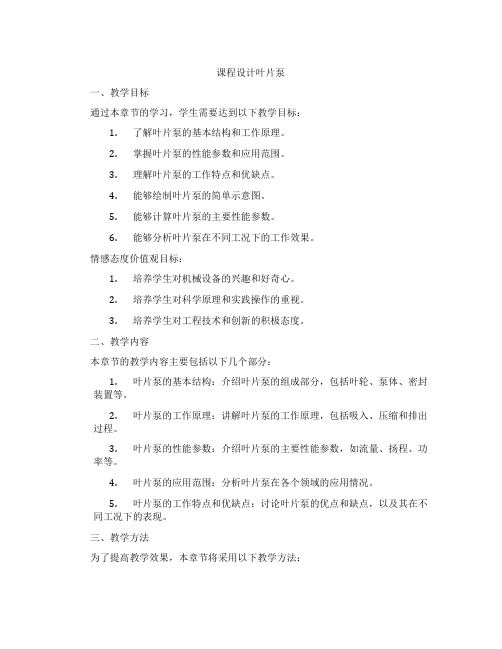
课程设计叶片泵一、教学目标通过本章节的学习,学生需要达到以下教学目标:1.了解叶片泵的基本结构和工作原理。
2.掌握叶片泵的性能参数和应用范围。
3.理解叶片泵的工作特点和优缺点。
4.能够绘制叶片泵的简单示意图。
5.能够计算叶片泵的主要性能参数。
6.能够分析叶片泵在不同工况下的工作效果。
情感态度价值观目标:1.培养学生对机械设备的兴趣和好奇心。
2.培养学生对科学原理和实践操作的重视。
3.培养学生对工程技术和创新的积极态度。
二、教学内容本章节的教学内容主要包括以下几个部分:1.叶片泵的基本结构:介绍叶片泵的组成部分,包括叶轮、泵体、密封装置等。
2.叶片泵的工作原理:讲解叶片泵的工作原理,包括吸入、压缩和排出过程。
3.叶片泵的性能参数:介绍叶片泵的主要性能参数,如流量、扬程、功率等。
4.叶片泵的应用范围:分析叶片泵在各个领域的应用情况。
5.叶片泵的工作特点和优缺点:讨论叶片泵的优点和缺点,以及其在不同工况下的表现。
三、教学方法为了提高教学效果,本章节将采用以下教学方法:1.讲授法:通过讲解叶片泵的基本原理和性能参数,引导学生掌握相关知识。
2.讨论法:学生讨论叶片泵的应用范围和工作特点,培养学生的思考和表达能力。
3.案例分析法:分析具体的叶片泵应用案例,让学生了解叶片泵在实际工程中的应用。
4.实验法:安排叶片泵实验,让学生亲身体验叶片泵的工作原理和性能。
四、教学资源为了支持教学内容和教学方法的实施,将采用以下教学资源:1.教材:选用权威的叶片泵教材,为学生提供系统的理论知识。
2.参考书:提供相关的参考书籍,为学生提供更多的学习资料。
3.多媒体资料:制作叶片泵的工作原理和实验操作的多媒体课件,增强学生的学习兴趣。
4.实验设备:准备叶片泵实验设备,让学生能够亲身体验叶片泵的工作过程。
五、教学评估为了全面、客观地评估学生在叶片泵学习过程中的表现和成果,将采用以下评估方式:1.平时表现:观察学生在课堂上的参与程度、提问回答等情况,评估学生的学习态度和积极性。
叶片泵原理及水力设计叶片泵设计说明书
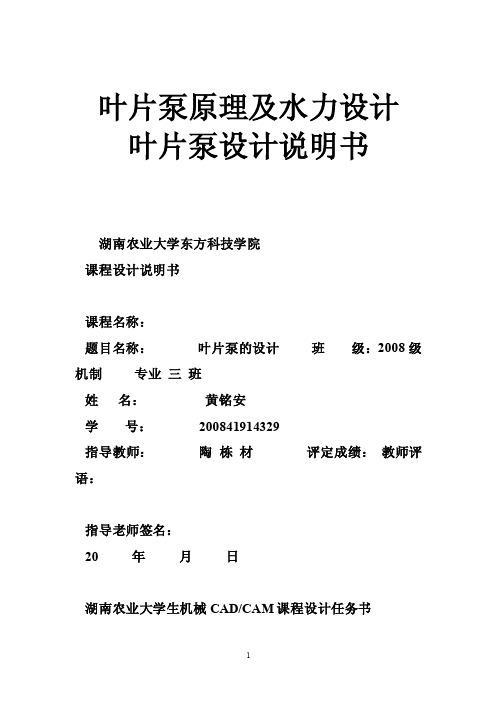
叶片泵原理及水力设计叶片泵设计说明书湖南农业大学东方科技学院课程设计说明书课程名称:题目名称:叶片泵的设计班级:2008级机制专业三班姓名:黄铭安学号:200841914329指导教师:陶栋材评定成绩:教师评语:指导老师签名:20 年月日湖南农业大学生机械CAD/CAM课程设计任务书学院东方科技学院专业机制08 级三班学生姓名黄铭安指导老师陶栋材一、课程设计目的和任务通过设计实践进一步树立正确的设计思想。
在整个设计过程中,坚持实践是检验真理的唯一标准,坚持理论联系实际,坚持与机械制造生产情况相符合,使设计尽可能做到技术先进、经济合理、生产可行、操作方便、安全可靠。
通过本次设计实践,培养学生分析和解决生产技术问题的能力,使学生初步掌握现代机械设计设计方法与手段,并巩固、深化已学得的理论知识,进一步培养学生熟悉维实体建模和运用有关图册、图表等技术资料的能力,训练学生识图、制图、运用现代设计方法的基本技能。
二、课程设计的主要内容与要求设计的题目不限,学生可以根据自己的专业兴趣选取合适的题目,但是必需满足以下要求:1.用Pro/E绘制零件的三维实体造型。
2.把各个零件装配成一个装配体,零件总和不得少于5个。
3.选取装配体中的一个关键零件,绘制其工程图,按国家标准进行要求。
可以用A4 图纸打印。
4.写一份设计计算说明书,要求内容应该包含各个零件建立的步骤,并要求一定的过辅助图说明。
装配体的总成图、爆炸图、各个零件的图应包含在说明书中。
三、《课程设计说明书》格式规范1、封面要求学生提交的正稿封面样式附后。
2、正文规范2.1、字体字号要求设计标题用小三号黑体、居中,英文标题对应用小三号Times New Roman、居中,“摘要”用黑体,中文摘要内容用5号宋体,“Abstract”用5号黑体,英文摘要内容用5号Times New Roman2.2、课程设计正文内容1.第一级标题用四号黑体、靠左;第二级标题用小四号黑体、靠左;正文全文用小四号宋体、英文用Times New Roman 122.页码用小五号居中,页码两边不加修饰符,页码编号从正文开始。
双作用叶片泵

引言在广泛应用的各种液压设备中,液压泵是关键性的元件,它们的性能和寿命在很大程度上决定着整个液压系统的工作能力,因此对液压泵的合理选择和正确使用显得格外重要。
即使是使用维护液压设备或从事液压系统的设计、生产,而不是从事液压元件开发、生产的工程技术人员,也有必要深入了解液压泵的结构及性能。
本次设计中主要是从设计双作用叶片泵的方面来进入研究的。
本设计主要从双作用叶片泵的结构、原理、性能以及它的合理使用与维护来进行的,对于叶片泵参数设计的问题也有涉及。
采用了国内通常所称的双作用式。
本设计的内容安排比较单一,只涉及了一种YB型的双作用叶片泵,而且其中的很多数据并不是按顺序来进行设计的,有些事根据网上的实验材料来进行取值的,先介绍的是双作用叶片泵的基本原理,接下来是流量计算,在然后是双作用叶片泵各零件和部件的设计,最后组装成为一个整体的双作用叶片泵。
由于本设计中,能够直接收集到的资料有限,不尽之处在所难免,希望您能指正。
1.双作用叶片泵的概述1.1 工作原理如图1-1所示。
它的作用原理和单作用叶片泵相似,不同之处只在于定子表面是由两段长半径圆弧、两段短半径圆弧和四段过渡曲线八个部分组成,且定子和转子是同心的。
在图示转子顺时针方向旋转的情况下,密封工作腔的容积在左上角和右下角处逐渐增大,为吸油区,在左下角和右上角处逐渐减小,为压油区;吸油区和压油区之间有一段封油区把它们隔开。
这种泵的转子每转一转,每个密封工作腔完成吸油和压油动作各两次,所以称为双作用叶片泵。
泵的两个吸油区和两个压油区是径向对称的,作用在转子上的液压力径向平衡,所以又称为平衡式叶片泵。
定子内表面近似为椭圆柱形,该椭圆形由两段长半径R、两段短半径r和四段过渡曲线所组成。
当转子转动时,叶片在离心力和(建压后)根部压力油的作用下,在转子槽内作径向移动而压向定子内表,由叶片、定子的内表面、转子的外表面和两侧配油盘间形成若干个密封空间,当转子按图示方向旋转时,处在小圆弧上的密封空间经过渡曲线而运动到大圆弧的过程中,叶片外伸,密封空间的容积增大,要吸入油液;再从大圆弧经过渡曲线运动到小圆弧的过程中,叶片被定子内壁逐渐压进槽内,密封空间容积变小,将油液从压油口压出,因而,当转子每转一周,每个工作空间要完成两次吸油和压油,所以称之为双作用叶片泵,这种叶片泵由于有两个吸油腔和两个压油腔,并且各自的中心夹角是对称的,所以作用在转子上的油液压力相互平衡,因此双作用叶片泵又称为卸荷式叶片泵,为了要使径向力完全平衡,密封空间数(即叶片数)应当是双数。
单作用叶片泵毕业设计

单作用叶片泵毕业设计研究方案:单作用叶片泵是一种广泛应用的流体输送装置,其结构简单、维护方便的特点使其在许多工业领域得到广泛应用。
然而,在实际工程中,单作用叶片泵存在一些问题,如泄漏、振动、效率低等。
本研究旨在探索改进单作用叶片泵的方法,提高其运行效率和减少故障率。
1. 方案实施情况:1.1 实验设备准备:选择一台标准的单作用叶片泵作为实验对象,并对其进行检查和调试,确保其正常工作。
1.2 实验准备:根据实验要求,准备适当的实验介质、传感器、计时器等实验设备。
1.3 实验参数设置:确定实验中需要改变的参数,如转速、叶片间隙、进出口压力等,并建立相应的实验方案。
1.4 实验过程控制:根据实验方案,进行实验操作,记录实验数据,并确保实验过程的安全性和准确性。
1.5 实验数据采集:采集实验过程中的重要数据,包括泵的流量、压力、转速、功率等,以及叶片振动和泄漏情况。
2. 数据采集和分析:2.1 数据整理:将采集到的实验数据整理成适合分析的形式,包括建立数据表格、绘制曲线图等。
2.2 数据分析:根据实验数据,对单作用叶片泵的性能进行分析,包括流量特性、效率、压力脉动等方面。
2.3 结果验证:将实验结果与已有研究成果进行对比和验证,评估提出的改进方法的有效性。
3. 创新和发展:3.1 问题分析:根据数据分析的结果,分析单作用叶片泵存在的问题,如泵的流量损失、压力脉动过大等。
3.2 方案优化:针对问题,提出改进单作用叶片泵的方案,如优化叶片结构、改进密封方式、减少泄漏等。
3.3 实验验证:采用实验方法对提出的方案进行验证,比较优化后的单作用叶片泵与传统泵的性能差异。
3.4 结果讨论:根据实验结果,对提出的方案进行评价,并讨论其在实际应用中的可行性和有效性。
4. 结论:通过对单作用叶片泵进行研究实验和数据分析,本研究得到以下结论:4.1 单作用叶片泵存在流量损失、压力脉动等问题,降低了其工作效率和稳定性。
4.2 优化叶片结构、改进密封方式、减少泄漏等方案可以有效提高单作用叶片泵的性能。
叶片泵的研究与设计毕业论文

摘要叶片泵广泛应用于国民经济各领域,提高叶片泵的研究和设计水平,对国民经济的发展及节约能源将产生重要的影响。
本说明书对单作用叶片泵做了简单的概述,分析了叶片泵的工作原理及其设计计算方法,根据计算方法按照给定参数进行叶片泵的整体设计,对所设计泵的主要零件进行了校核,最后简单的说明了叶片泵常见故障、原因和解决方法。
叶片泵主要有六个零件组成:定子、转子、叶片、配油盘、轴、泵体。
设计之前,我利用学校图书馆的丰富资源以及广阔的网络收集和分析转子加工的国内外现状。
在设计过程中,了解叶片泵的转子工作原理分析转子加工存在的问题。
然后设计加工的整体方案,工艺路线等。
加工过程中加工余量和工艺规程,以及加工所涉及的工具如刀具和夹具的设计。
文中对叶片泵转子的工作原理分析,加工整体方案确立进行介绍。
在工艺规程设计中,对车削加工进行里详细的分析解答。
整个加工之中都与热处理相关,不论是正火、调质还是淬火都在加工过程中起了重要作用。
在文中还提出力数控加工以及其程序。
关键词:叶片泵;恒压;结构设计;刀具设计AbstractVane pump is widely used in the various fields of National Economy。
The improvement in vane pumps research and design has great effect on the development of National Economy and the energy saving。
Statement on the role of the single-vane pump to do a simple overview, analysis of the vane pump working principle and design method of calculation, according to calculations carried out in accordance with the given parameters of the overall design of vane pump, designed to pump the main parts of the school nuclear, and finally shows a simple common vane pump failure, the causes and solutions. Vane pump are mainly composed of six parts: stator, rotor, blades, with oil pan, shaft, pump body. Book design task in accordance with the requirements of the use of CAD drawing vane pump assembly diagram, pump body, the rear cover, rotor, spring, shaft, oil pan with spare parts, hand-drawn map flange parts.Before the design, I use the school library abundant natural resources and broad network to collect and analyze the present situation at home and abroad of the rotor processing. Processing allowances and technical rules and the tools involved, such as tool and fixture design. In this design, a large circular hole broach design the length of articles, introduction the design of the spindle and drilling template design . In the process planning, the right turning for answers in a detailed analysis .Among the entire process associated with heat treatment,whether normalizing, quenching, or quenching in processing played an important role. The paper also proposed force in NC and its procedures.Key words:Vane pump;Constant structure;design;Tool design目录0前言 (1)1零件分析 (2)零件的作用 (2)绘制零件图 (2)零件工艺分析 (2)2工艺规程设计 (2)确定毛坯的制造形式 (2)工件在加工过程中安装方法和尺寸获得方法 (3)制定工艺路线 (3)机械加工余量的确定 (4)确定切削用量及基本工时 (5)3夹具设计 (12)机床夹具的用途 (12)钻床夹具的类型与特点 (13)钻模夹具设计 (13)4数控程序设计 (14)根据零件图样要求选择加工方法 (14)4.1.1选择机床设备 (14)选择刀具 (14)4.1.3确定切削用量 (14)编写程序 (15)5结论 (16)致谢 (17)参考文献 (18)附录 (19)0. 前言在广泛应用的各种液压设备中,叶片泵是关键的元件,它们的性能和寿命在很大程度上决定着整个液压系统额工作能力,随着时代的发展和技术的进步,叶片泵性能越来越完善,在各种工业设备、行走机构以及船舶和飞机上都得到了广泛应用。
- 1、下载文档前请自行甄别文档内容的完整性,平台不提供额外的编辑、内容补充、找答案等附加服务。
- 2、"仅部分预览"的文档,不可在线预览部分如存在完整性等问题,可反馈申请退款(可完整预览的文档不适用该条件!)。
- 3、如文档侵犯您的权益,请联系客服反馈,我们会尽快为您处理(人工客服工作时间:9:00-18:30)。
《三维造型设计》实训
说明书
题目:三元叶片泵的三维造型设计及装配
班级:机械设计与制造1104班
*名:***
学号: 2 1 0 2 3 1 1 0 4 2 2
指导老师:李彩风、孙振杰
实训时间:2013.7.1—2013.7. 5
目录
第一章 Pro/E软件 (3)
1.1Pro/E wildfire4.0的系统环境与设定 (3)
1.2Creo系统的主要模块及功能简介 (3)
1.3工作界面 (3)
第二章零件建模 (4)
2.1大滑块的零件建模 (4)
2.2压盖的零件建模 (5)
2.3泵体的零件建模 (5)
第三章工程图绘制 (8)
3.1设置格式 (8)
3.2大滑块的工程图 (9)
3.3压盖的工程图 (10)
3.4泵体的工程图 (11)
第四章装配图 (13)
总结 (15)
第一章 Pro/E软件
Creo是美国参数科技公司PTC公司于2010年10月推出CAD设计软件包。
Creo是整合了PTC公司的三个软件Pro/Engineer的参数化技术、Concrete的直接建模技术和ProductView的三维可视化技术的新型CAD设计软件包,是PTC公司闪电计划所推出的第一个产品。
1.1Pro/E wildfire4.0的系统环境与设定
1.Pro/E野火版4.0的运行环境
CPU:2.0GHz以上;硬盘:剩余空间4GB以上;
内存:256MB以上;显存:64MB以上;鼠标:滚轮式三键
2.设置Pro/E的启动位置;鼠标右键单击Pro/E的快捷方式图标1.2Creo系统的主要模块及功能简介
1.草绘模块(Sketch):创建和编辑二维平面草图
2.零件模块(Part):创建三维模型
3.装配模块(Assembly):组装部件或完整产品
4.工程图模块(Drawing):由三维模型生成二维工程图
5.制造模块(Manufacturing):高速加工、专业化加工及模具设计1.3工作界面
第二章零件建模2.1大滑块的零件建模
1、画出Ф38的圆,对称拉伸出22.
2、倒角0.5*45
3、切出左视图22f7的平面
4、切出长18宽25的槽
2.2压盖的零件建模
1、画出Ф15和Ф40的同心圆,拉伸高度为2
2、以RIGHT面为草图,画以偏离中心15的轴线画小端(4.5/2)
角度为45的梯形;旋转切除。
3、以改特征作圆形阵列;轴为参考,阵列3个,均分360度。
2.3泵体的零件建模
1、画出底板长96、宽38、高10
2、作基准面,偏移10
3、以基准面为草图,画Ф78的圆,中心离地面50;拉伸38
4、以基准面为草图,画宽度为50的过度台;厚度为10
5、以基准面为草图,画Ф38的圆,拉伸68-38
6、以左端面为草图,画Ф80的圆,拉伸16
7、以TOP面为草图,画肋板,对称拉伸10
8、以TOP面为草图,画Ф20圆,对称拉伸86
9、以左端面为草图,画Ф60圆,拉伸切除30
10、以左端面为草图,画截面,旋转切除
11、倒角1*45度
12、以底板上表面做草图,画对称相距74的圆Ф20,拉伸切除2
13、以底板上表面做草图,画对称相距74的圆Ф9,贯通切除
14、做M8*1的螺纹孔,放置离轴偏移0,离端面14.
15、以TOP面镜像螺纹孔
16、根据图形倒未注圆角
17、做螺纹孔,离轴线15
18、以轴线阵列螺纹孔,阵列3个,均布360
19、做螺纹孔,离轴线35
20、以轴线阵列螺纹孔,阵列6个,均布360
第三章工程图绘制
3.1设置格式
1、文件--选项—配置编辑器—第一项改为iso.dtl—保存
2、新建—格式—标准大小A4—草绘—偏置边;拐角:按住ctrl选要保留的
3、插入表—4行6列;特殊移动—捕捉顶点;高度和宽度—以绘图单位计算;合并单元格—选中两对角线单元格;
4、双击单元格—输入文字—文本样式—高度:
5、水平、竖直居中
3.2大滑块的工程图
1、新建—绘图—格式选择—默认模型;常规—视图类型—视图方向—TOP;比例1:2;视图显示—显示样式—消隐、相切边显示—无;
2、投影--视图显示—显示样式—消隐、相切边显示—无;截面—2D 截面—添加—完成—输入名称—选择截面—确定。
3、主视图—显示注释—显示尺寸—Ф15、Ф40、2;标注尺寸—在图元上—90度;直径?
4、表面粗糙度—检索—第二项—第二个—无引线—自由点—输入数字;注解—完成(文字)
3.3压盖的工程图
1、新建—绘图—格式选择—默认模型;常规—视图类型—视图方
向—几何参考—底视图、左视图;比例1:2;视图显示—显示样式—消隐、相切边显示—无;
2、投影--视图显示—显示样式—消隐、相切边显示—无;
3、主视图--显示注释—显示尺寸—22、25、18、0.5*45;25双击
—显示—后缀—H7;22双击—显示—后缀—f7;
4、左视图--显示注释—显示尺寸—22、Ф38;22双击—显示—后
缀—f7;
5、表面粗糙度—检索—第二项—第二个—法向—标出ˇ0.8;(尺
寸线上标?)
3.4泵体的工程图
1、新建—绘图—格式选择—默认模型;常规—视图类型—视图方
向—几何参考—顶视图、右视图;比例1:1;视图显示—显示样式—消隐、相切边显示—无;
2、投影--视图显示—显示样式—消隐、相切边显示—无;
3、主视图--截面—2D截面—添加—完成—输入名称—选择截面
—确定。
4、左视图--截面—2D截面—添加—创建新的平面--输入名称—
选择截面—刨切区域局部—参考点—定义边界
5、投影--视图显示—显示样式—消隐、相切边显示—无;可见区
域—局部视图--参考点—定义边界
6、投影--视图显示—显示样式—消隐、相切边显示—无;截面—2D
截面—添加—完成—输入名称—选择截面—确定;可见区域—
局部视图--参考点—定义边界
7、表面粗糙度—检索—第三项—第一个—自由点;注释—自由点
—输入注释
8、局部视图--显示注释—显示尺寸--M4,双击—前缀和后缀;注
释—自由点—输入注释
9、断面图--显示注释—显示尺寸---10、50、74
10、左视图--显示注释—显示尺寸---86、50、Ф20、Ф9、10、96、
2;Ф20、Ф9双击—前缀;50—双击—公差值
11、主视图--显示注释—显示尺寸---38、30、16、28、38、68、5、
7、14、Ф82、Ф60、Ф38、Ф22、Ф78、Ф15、73度;Ф60、
Ф15双击—显示--后缀
12、表面粗糙度—检索—第二项—第二个—法向—标出。
第四章装配图
1、新建—装配—组装—选择—泵体—约束—固定
2、组装—选择—转子轴—约束—重合、重合、平行
3、组装—选择—密封环—重合、重合
4、组装—选择—压盖--重合、重合、重合
5、组装—选择—螺钉—重合、平行、重合
6、螺钉—阵列—轴参考—3个均分360
7、组装—选择—衬套—重合、平行、重合
8、组装—选择—大滑块--重合、重合、相切
9、组装—选择—小滑块--重合、平行、重合
10、组装—选择—小轴—重合、重合
11、组装—选择—垫片--重合、重合、重合
12、组装—选择—泵盖--重合、重合、重合
13、组装—选择—螺钉—重合、重合
14、螺钉—阵列—轴参考—6个均分360
15、组装—选择—销钉---重合、重合
总结
为了提高劳动生产率,保证加工质量,降低劳动强度,需要用三维软件设计和绘制零件图。
经过与指导老师协商进行三维造型课程设计,这次课程设计的基本目的在于巩固和加深三维建模知识的掌握,培养我们综合运用三维软件的能力。
了解并认识一般机器零件的装配过程与结构,通过课程设计的环节,我们锻炼出了具有绘制机械零件与装配的能力,还学会了绘制工程图等,理论联系实际,对自己未来将从事的工作进行一次适应性的锻炼,为今后的工作打下一个良好的基础。
